Все способы:
Связанные аккаунты Facebook и Instagram позволяют в один клик публиковать фотографии и истории. Отсоединить один от другого можно и через мобильные приложения, и через браузер на компьютере. Рассмотрим, как сделать это максимально быстро.
Следует учитывать, что отвязывать аккаунт от Instagram стоит только в том случае, если последний не зарегистрирован на основании данных Facebook. Иначе вы не сможете авторизоваться без повторного объединения страниц.
Способ 1: Через Facebook
Facebook несколько лет назад купил социальную сеть Instagram и дал возможность своим пользователям легко объединять аккаунты и синхронизировать данные. Отвязка страниц не означает, что больше их невозможно будет совместить. Наиболее актуальна данная функция для тех, кто работает с рекламными аккаунтами социальных сетей, и тех, кому нужно на время или навсегда удалить одну страницу.
Вариант 1: ПК-версия
Основная версия Фейсбук для компьютера включает в себя все настройки и возможности, которые на сегодняшний день предоставляет платформа. Процесс отвязки аккаунта Инстаграм несложный, а при желании в любой момент можно вернуть все обратно.
- Откройте главную страницу социальной сети. В правом верхнем углу расположен перевернутый треугольник — нажмите на него.
- Кликните по строке «Настройки».
- Далее следует выбрать раздел «Приложение и сайты» для того, чтобы отвязать аккаунты.
- На странице можно увидеть четыре квадрата с различными настройками. В первом «Приложения, сайты и игры» следует отключить возможность объединять аккаунты различных программ с вашим аккаунтом на Facebook. Таким образом отвязывается и Instagram. Для этого нажмите на кнопку «Редактировать».
- В дополнительном окне появляется предупреждение о выходе из всех сторонних приложений, а также о невозможности дальнейшей авторизации с помощью данных Facebook. Кликните на кнопку «Выключить» в нижнем углу.
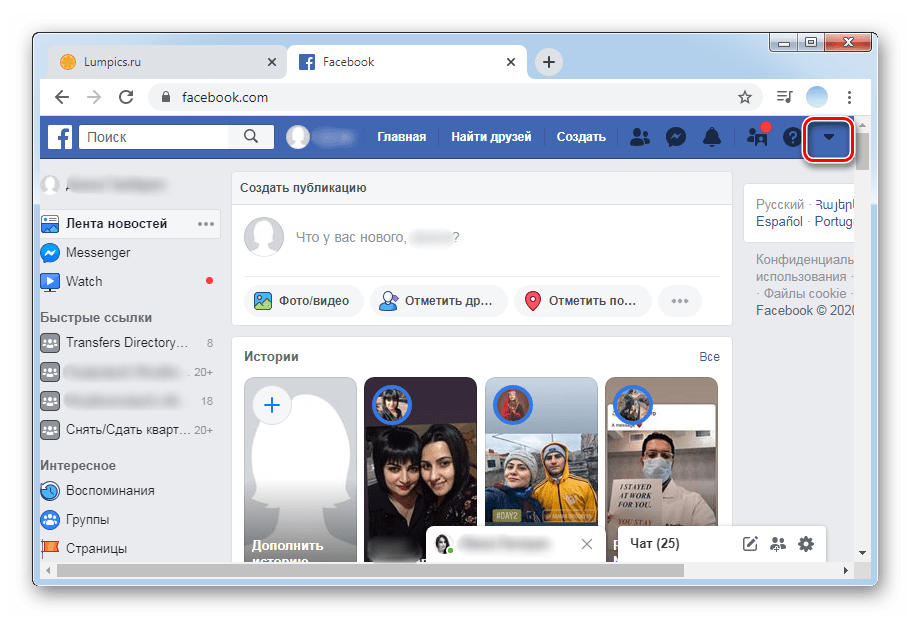
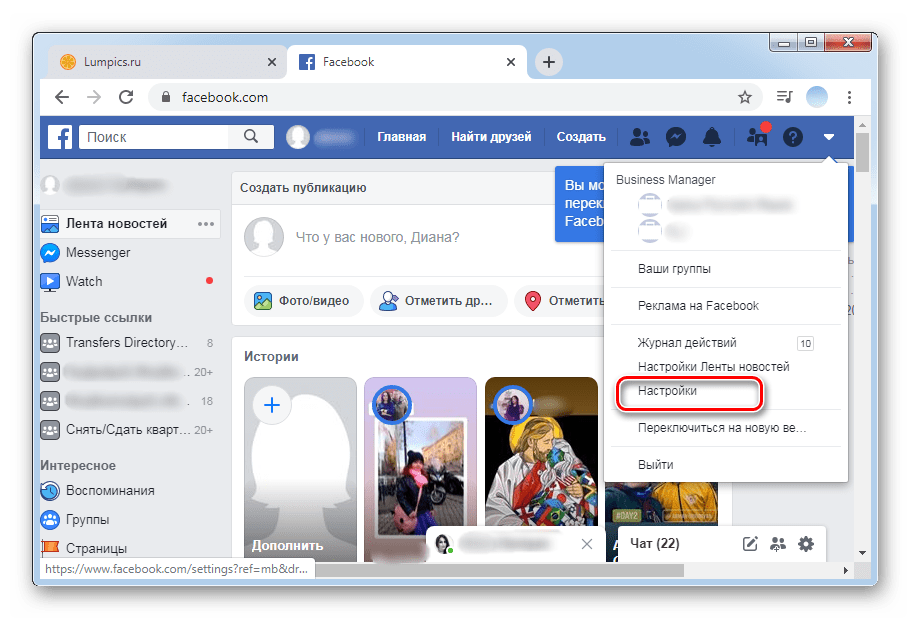
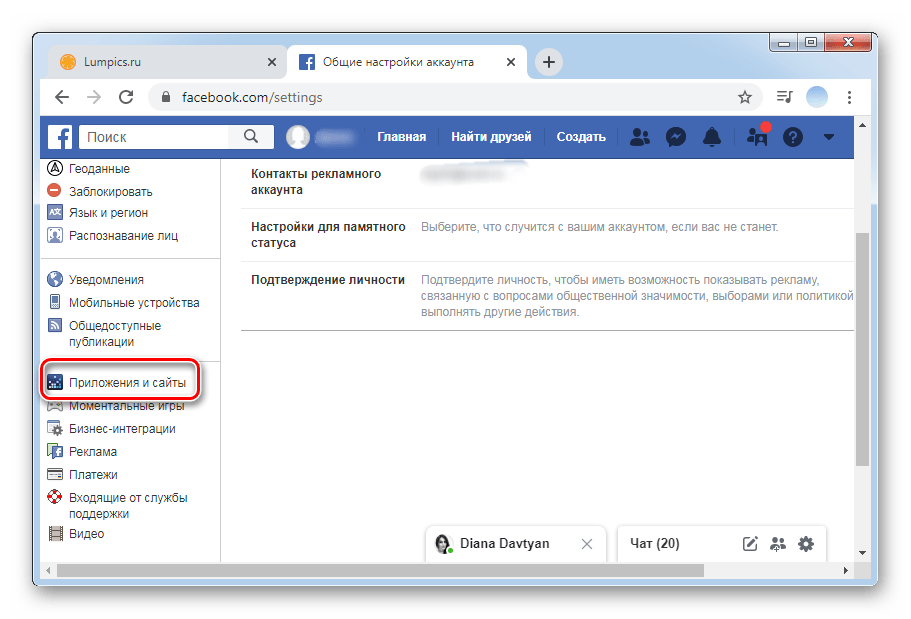
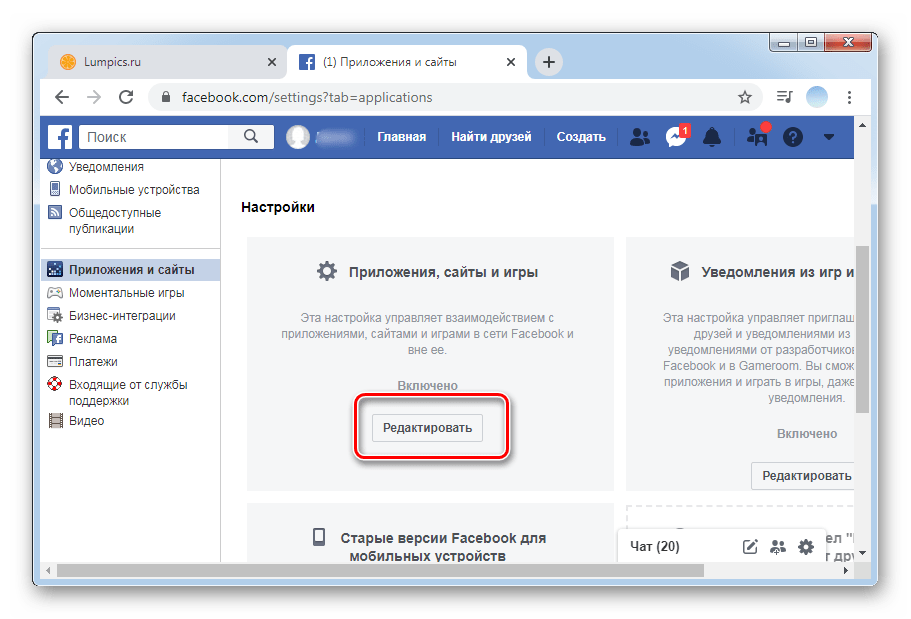
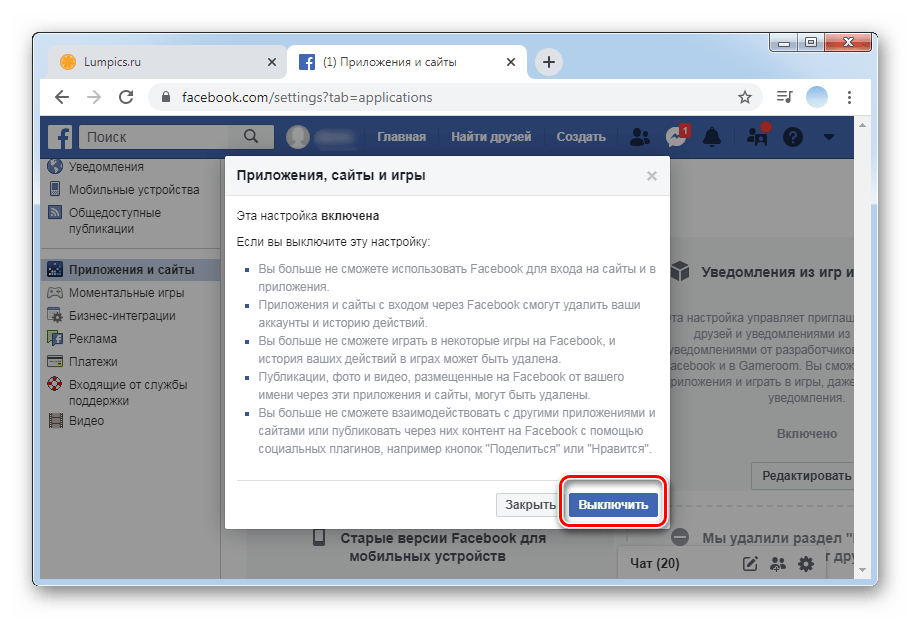
Вариант 2: Мобильные приложения
Способ отвязки аккаунтов через фирменные мобильные приложения Facebook для Android и iOS почти не отличается от такового на ПК. Единственное различие — это интерфейс. Перед выполнением процедуры рекомендуется обновить программу.
- Откройте приложение на мобильном телефоне и тапните на три горизонтальные полоски в правом нижнем углу.
- Прокрутите немного список до строки «Настройки». Нажмите на нее.
- Выберите раздел «Приложения и сайты».
- Для отвязки аккаунта Instagram требуется коснуться пункта «Редактировать», как это указано на скриншоте.
- В появившемся окне нажмите на кнопку «Выключить».

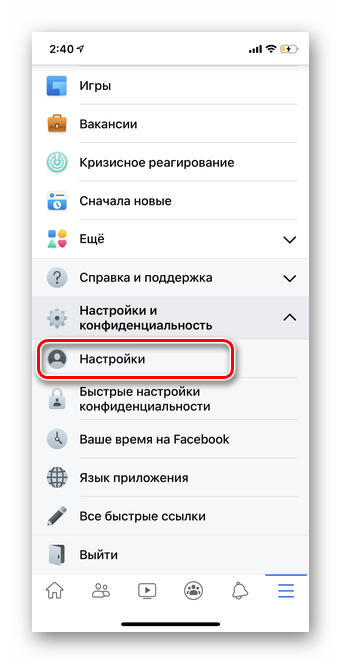

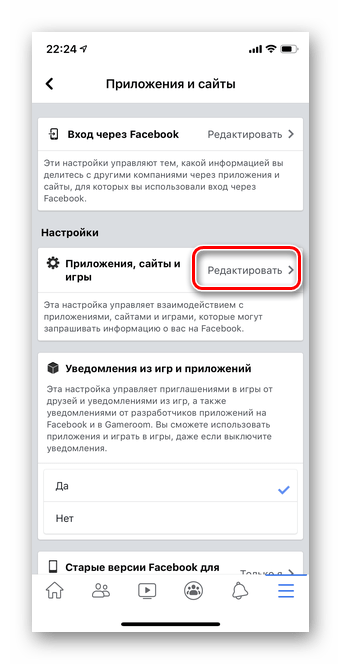
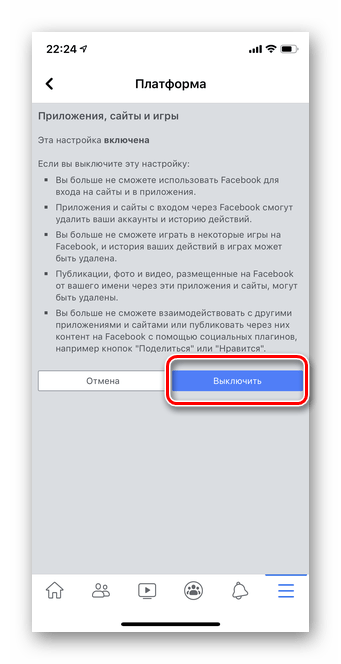
Способ 2: Через Instagram
Отвязка с помощью приложения Instagram является наиболее простым способом, особенно для тех пользователей, которые привыкли совершать все действия через смартфон. Следует учитывать, что даже после отсоединения страницы Facebook Instagram может предлагать повторную синхронизацию в случае, если оба аккаунта зарегистрированы на один номер телефона или почту.
С помощью компьютерной версии Instagram совершить отвязку не получится, поэтому рассмотрим инструкцию для мобильных приложений на Android и iOS. Процесс идентичен на обеих операционных системах.
- Откройте приложение и нажмите на свою аватарку в правом нижнем углу.
- В верхней части найдите три горизонтальные полоски и тапните по ним.
- В открывшемся окне выберите строчку «Настройки».
- Далее перейдите в раздел «Аккаунт».
- Нажмите на строку «Связанные аккаунты».
- Под графой «Facebook» будет указано имя аккаунта, с которым связан ваш Instagram. Нажмите на эту строчку.
- Откроется страница с различными настройками синхронизации аккаунтов. Необходимо выбрать самую нижнюю кнопку «Отменить связь с аккаунтом». На Android данная строка имеет название «Отметить связь». Выберите ее.
- Подтвердите действие нажатием на кнопку «Да, отменить».
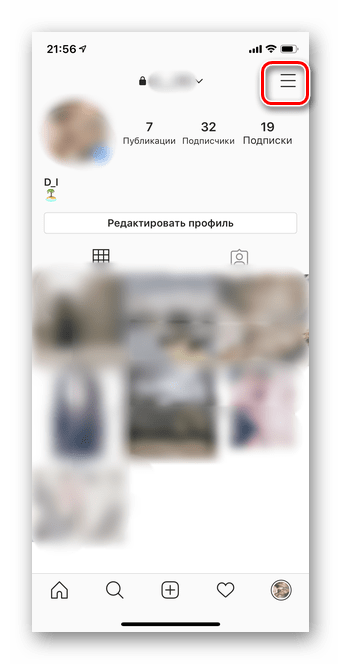
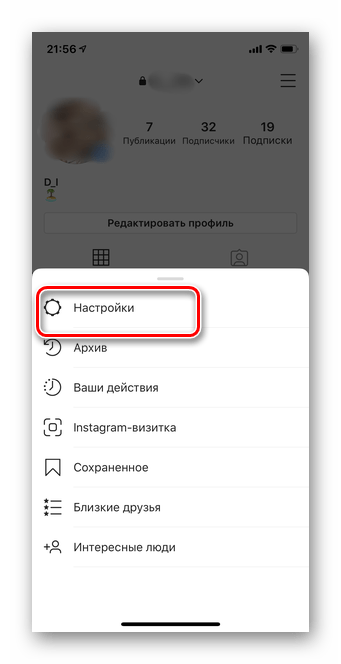

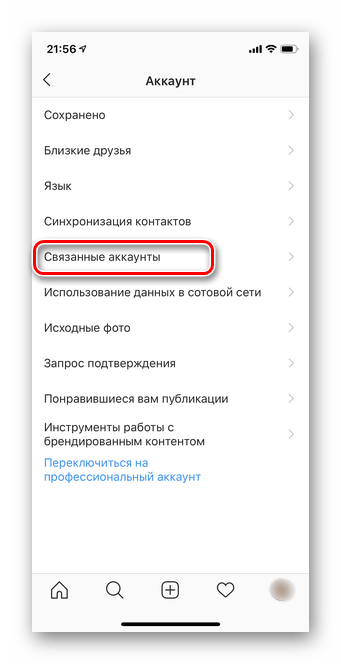

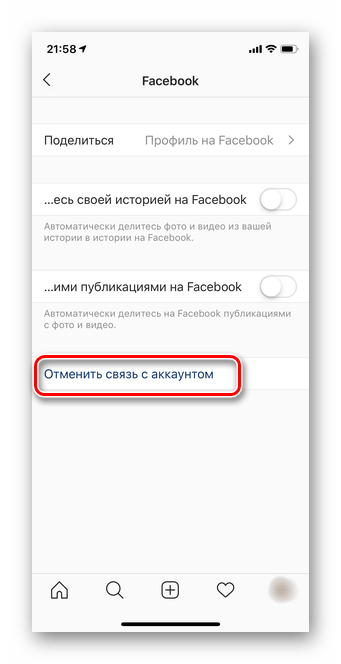
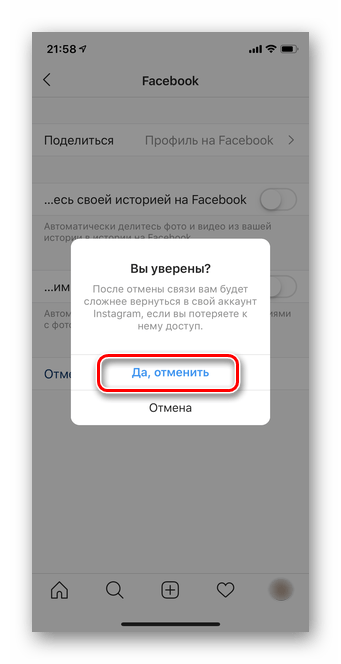
Мы рассмотрели всю основную информацию по теме, которая поможет вам быстро отвязать свою страницу от аккаунта в Инстаграм.
 Наша группа в TelegramПолезные советы и помощь
Наша группа в TelegramПолезные советы и помощь
 lumpics.ru
lumpics.ru
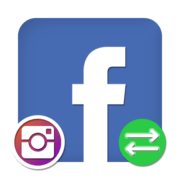


Хочу отключить фейсбука от аккаунт инстаграмма
Но мой фейсбук заблок
Подержка пожалуйста !
Интерфейс опять поменялся и я не могу найти уже эти кнопки. Можете ли вы мне помочь ?
Из-за Facebook я не могу поставить фото в инстаграме
Я тебя помогу а ты подпишь вконтакте есты у тя
Вк/ Cxy Canabis
Insta/marixxuana.x